Vytvoření externího prostředí App Service Environment
Důležité
Tento článek se týká služby App Service Environment v2, která se používá s plány izolované služby App Service. Služba App Service Environment v2 bude vyřazena 31. srpna 2024. Existuje nová verze služby App Service Environment, která se snadněji používá a běží na výkonnější infrastruktuře. Další informace o nové verzi najdete v úvodu do služby App Service Environment. Pokud aktuálně používáte App Service Environment v2, postupujte podle kroků v tomto článku a proveďte migraci na novou verzi.
Od 29. ledna 2024 už nemůžete vytvářet nové prostředky služby App Service Environment verze 2 pomocí některé z dostupných metod, včetně šablon ARM/Bicep, webu Azure Portal, Azure CLI nebo rozhraní REST API. Před 31. srpnem 2024 musíte migrovat do služby App Service Environment v3 , abyste zabránili odstranění prostředků a ztrátě dat.
Azure App Service Environment je nasazení služby Azure App Service do podsítě ve virtuální síti Azure. Služba App Service Environment (ASE) se dá nasadit dvěma způsoby:
- S virtuální IP adresou na externí veřejné IP adrese, která se často označuje jako externí služba ASE.
- Virtuální IP adresa na interní IP adrese, často označovaná jako služba ASE s interním nástrojem pro vyrovnávání zatížení, protože interní koncový bod je interní nástroj pro vyrovnávání zatížení (ILB).
V tomto článku se dozvíte, jak vytvořit externí ase. Přehled služby ASE najdete v úvodu do služby App Service Environment. Informace o tom, jak vytvořit službu ASE s interním nástrojem pro vyrovnávání zatížení, najdete v tématu Vytvoření a použití služby ASE s interním nástrojem pro vyrovnávání zatížení.
Před vytvořením služby ASE
Po vytvoření služby ASE nemůžete změnit následující:
- Umístění
- Předplatné
- Skupina prostředků
- Použitá virtuální síť
- Použitá podsíť
- Velikost podsítě
Poznámka:
Když zvolíte virtuální síť a zadáte podsíť, ujistěte se, že je dostatečně velká, aby vyhovovala budoucím potřebám růstu a škálování. Doporučujeme velikost /24 s 256 adresami.
Tři způsoby vytvoření služby ASE
Existují tři způsoby vytvoření služby ASE:
- Při vytváření plánu služby App Service Tato metoda vytvoří ASE a plán služby App Service v jednom kroku.
- Jako samostatná akce. Tato metoda vytvoří samostatnou službu ASE, což je SLUŽBA ASE, která v ní nic neobsahuje. Tato metoda je pokročilejší proces vytvoření služby ASE. Použijete ho k vytvoření služby ASE s interním nástrojem pro vyrovnávání zatížení.
- Ze šablony Azure Resource Manageru. Tato metoda je určená pro pokročilé uživatele. Další informace najdete v tématu Vytvoření služby ASE ze šablony.
Externí služba ASE má veřejnou VIRTUÁLNÍ IP adresu, což znamená, že veškerý provoz HTTP/HTTPS do aplikací v ASE dosáhne ip adresy přístupné z internetu. Služba ASE s interním nástrojem pro vyrovnávání zatížení má IP adresu z podsítě používané službou ASE. Aplikace hostované ve službě ASE s interním nástrojem pro vyrovnávání zatížení nejsou přístupné přímo na internetu.
Vytvoření služby ASE a plánu služby App Service společně
Plán služby App Service je kontejner aplikací. Když vytvoříte aplikaci ve službě App Service, zvolíte nebo vytvoříte plán služby App Service. Služba App Service Environment uchovává plány služby App Service a plány služby App Service uchovávají aplikace.
Vytvoření služby ASE při vytváření plánu služby App Service:
Na webu Azure Portal vyberte Vytvořit prostředek>Web + Mobilní>webová aplikace.

Vyberte své předplatné. Aplikace a služba ASE se vytvářejí ve stejných předplatných.
Vyberte nebo vytvořte skupinu prostředků. Pomocí skupin prostředků můžete spravovat související prostředky Azure jako jednotku. Skupiny prostředků jsou také užitečné při vytváření pravidel řízení přístupu na základě role pro vaše aplikace. Další informace najdete v tématu Přehled Azure Resource Manageru.
Vyberte operační systém (Windows, Linux nebo Docker).
Vyberte plán služby App Service a pak vyberte Vytvořit nový. Webové aplikace pro Linux a webové aplikace pro Windows nemůžou být ve stejném plánu služby App Service, ale můžou být ve stejném prostředí App Service Environment.
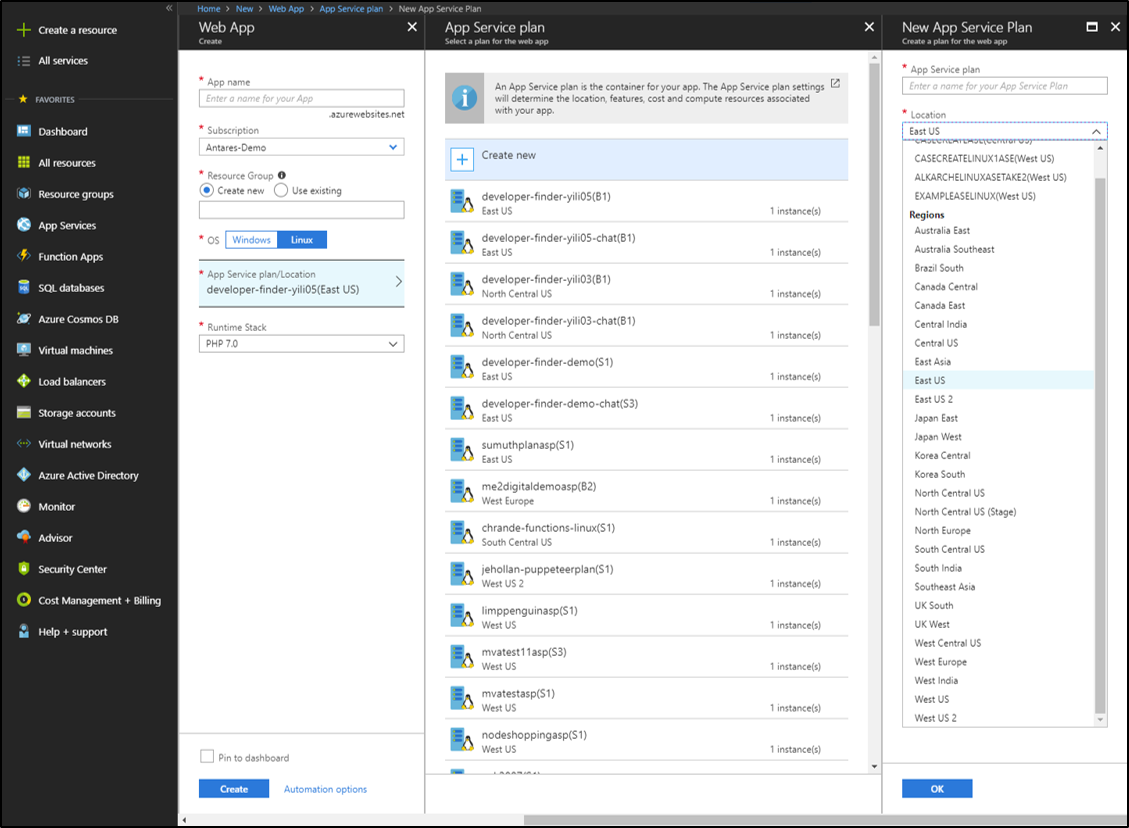
V rozevíracím seznamu Umístění vyberte oblast, ve které chcete vytvořit ASE. Pokud vyberete existující službu ASE, nová funkce ASE se nevytvořila. Plán služby App Service se vytvoří ve vybrané službě ASE.
Vyberte Cenovou úroveň a zvolte jednu z cenových skladových položek izolovaného prostředí. Pokud zvolíte kartu izolované skladové položky a umístění, které není službou ASE, vytvoří se v daném umístění nová funkce ASE. Pokud chcete zahájit proces vytvoření služby ASE, vyberte Vybrat. Izolovaná skladová položka je dostupná pouze ve spojení se službou ASE. V jiné službě ASE než v izolovaném prostředí nemůžete použít žádnou jinou cenovou skladovou položku.

Zadejte název služby ASE. Tento název se používá v adresovatelném názvu pro vaše aplikace. Pokud je název služby ASE aplikacevcenvdemo, název domény je .appsvcenvdemo.p.azurewebsites.net. Pokud vytvoříte aplikaci s názvem mytestapp, bude adresovatelná na mytestapp.appsvcenvdemo.p.azurewebsites.net. V názvu nemůžete použít prázdné znaky. Pokud používáte velká písmena, název domény je celková malá písmena tohoto názvu.
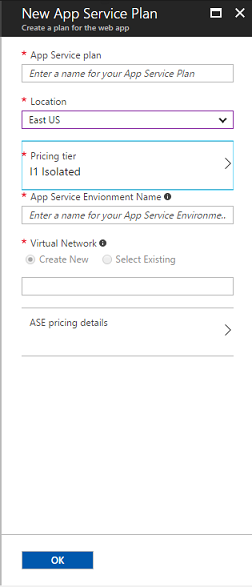
Zadejte podrobnosti o virtuálních sítích Azure. Vyberte Možnost Vytvořit nový nebo Vybrat existující. Možnost vybrat existující virtuální síť je dostupná jenom v případě, že máte ve vybrané oblasti virtuální síť. Pokud vyberete Vytvořit nový, zadejte název virtuální sítě. Vytvoří se nová virtuální síť Resource Manageru s tímto názvem. Používá adresní prostor
192.168.250.0/23ve vybrané oblasti. Pokud vyberete Vybrat existující, musíte:a. Pokud máte více než jeden blok adresy virtuální sítě, vyberte blok adresy virtuální sítě.
b. Zadejte nový název podsítě.
c. Vyberte velikost podsítě. Nezapomeňte vybrat velikost dostatečně velkou, aby vyhovovala budoucímu růstu vaší služby ASE. Doporučujeme
/24, který má 256 adres a dokáže zpracovat maximální velikost služby ASE. Nedoporučujeme/28například, protože jsou k dispozici jenom 16 adres. Infrastruktura používá alespoň sedm adres a sítě Azure používají další 5./28V podsíti zůstane maximální škálování 4 instancí plánu služby App Service pro externí službu ASE a pouze 3 instance plánů služby App Service pro službu ASE s interním nástrojem pro vyrovnávání zatížení.d. Vyberte rozsah IP adres podsítě.
Výběrem možnosti Vytvořit vytvořte ase. Tento proces také vytvoří plán služby App Service a aplikaci. Služba ASE, plán služby App Service a aplikace jsou ve stejném předplatném a také ve stejné skupině prostředků. Pokud vaše služba ASE potřebuje samostatnou skupinu prostředků nebo pokud potřebujete ase s interním nástrojem pro vyrovnávání zatížení, postupujte podle pokynů k vytvoření služby ASE samostatně.
Vytvoření služby ASE a linuxové webové aplikace pomocí vlastní image Dockeru
Na webu Azure Portal vytvořte web prostředku>a mobilní>webovou aplikaci pro kontejnery.
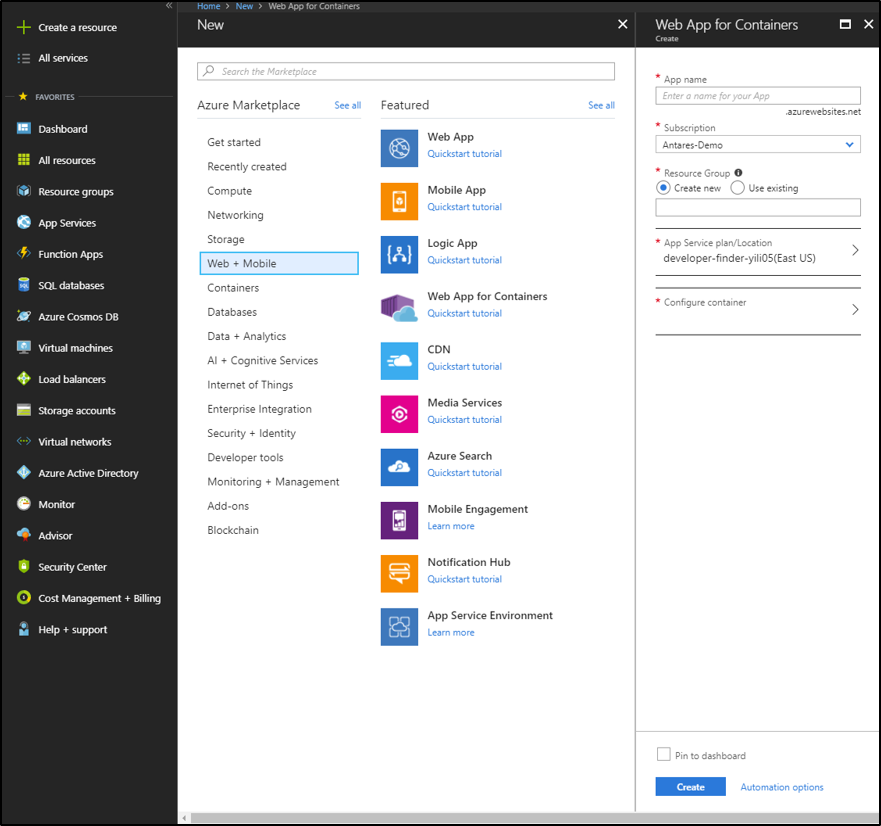
Vyberte své předplatné. Aplikace a služba ASE se vytvářejí ve stejných předplatných.
Vyberte nebo vytvořte skupinu prostředků. Pomocí skupin prostředků můžete spravovat související prostředky Azure jako jednotku. Skupiny prostředků jsou také užitečné při vytváření pravidel řízení přístupu na základě role pro vaše aplikace. Další informace najdete v tématu Přehled Azure Resource Manageru.
Vyberte plán služby App Service a pak vyberte Vytvořit nový. Webové aplikace pro Linux a webové aplikace pro Windows nemůžou být ve stejném plánu služby App Service, ale můžou být ve stejném prostředí App Service Environment.
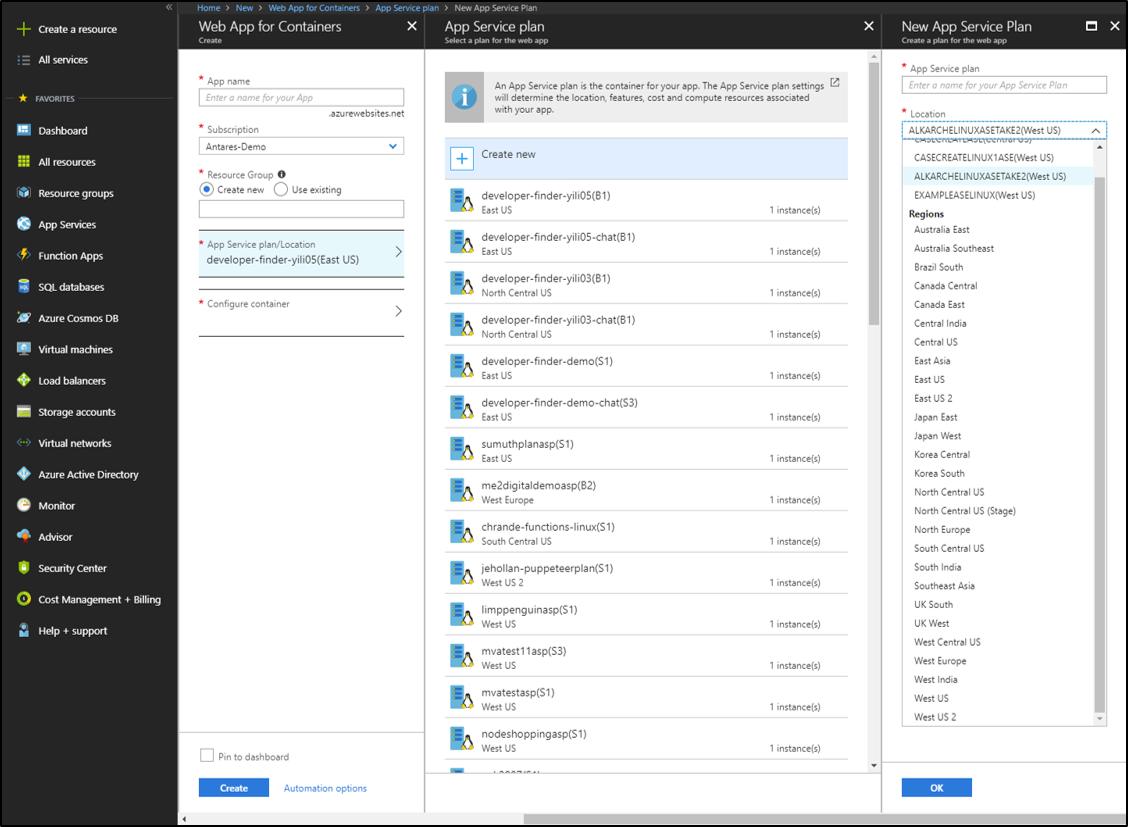
V rozevíracím seznamu Umístění vyberte oblast, ve které chcete vytvořit ASE. Pokud vyberete existující službu ASE, nová funkce ASE se nevytvořila. Plán služby App Service se vytvoří ve vybrané službě ASE.
Vyberte Cenovou úroveň a zvolte jednu z cenových skladových položek izolovaného prostředí. Pokud zvolíte kartu izolované skladové položky a umístění, které není službou ASE, vytvoří se v daném umístění nová funkce ASE. Pokud chcete zahájit proces vytvoření služby ASE, vyberte Vybrat. Izolovaná skladová položka je dostupná pouze ve spojení se službou ASE. V jiné službě ASE než v izolovaném prostředí nemůžete použít žádnou jinou cenovou skladovou položku.

Zadejte název služby ASE. Tento název se používá v adresovatelném názvu pro vaše aplikace. Pokud je název služby ASE aplikacevcenvdemo, název domény je .appsvcenvdemo.p.azurewebsites.net. Pokud vytvoříte aplikaci s názvem mytestapp, bude adresovatelná na mytestapp.appsvcenvdemo.p.azurewebsites.net. V názvu nemůžete použít prázdné znaky. Pokud používáte velká písmena, název domény je celková malá písmena tohoto názvu.
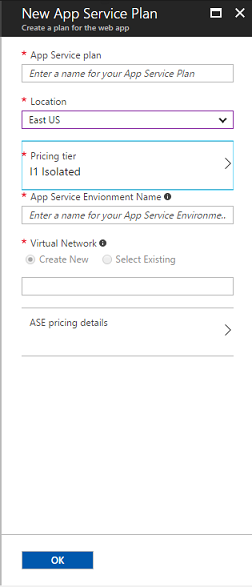
Zadejte podrobnosti o virtuálních sítích Azure. Vyberte Možnost Vytvořit nový nebo Vybrat existující. Možnost vybrat existující virtuální síť je dostupná jenom v případě, že máte ve vybrané oblasti virtuální síť. Pokud vyberete Vytvořit nový, zadejte název virtuální sítě. Vytvoří se nová virtuální síť Resource Manageru s tímto názvem. Používá adresní prostor
192.168.250.0/23ve vybrané oblasti. Pokud vyberete Vybrat existující, musíte:a. Pokud máte více než jeden blok adresy virtuální sítě, vyberte blok adresy virtuální sítě.
b. Zadejte nový název podsítě.
c. Vyberte velikost podsítě. Nezapomeňte vybrat velikost dostatečně velkou, aby vyhovovala budoucímu růstu vaší služby ASE. Doporučujeme
/24, který má 128 adres a dokáže zpracovat maximální velikost SLUŽBY ASE. Nedoporučujeme/28například, protože jsou k dispozici jenom 16 adres. Infrastruktura používá alespoň sedm adres a sítě Azure používají další 5./28V podsíti zůstane maximální škálování 4 instancí plánu služby App Service pro externí službu ASE a pouze 3 instance plánů služby App Service pro službu ASE s interním nástrojem pro vyrovnávání zatížení.d. Vyberte rozsah IP adres podsítě.
Vyberte Konfigurovat kontejner.
- Zadejte název vlastní image (můžete použít Azure Container Registry, Docker Hub a vlastní privátní registr). Pokud nechcete používat vlastní kontejner, stačí přenést kód a použít integrovanou image s App Service v Linuxu pomocí výše uvedených pokynů.
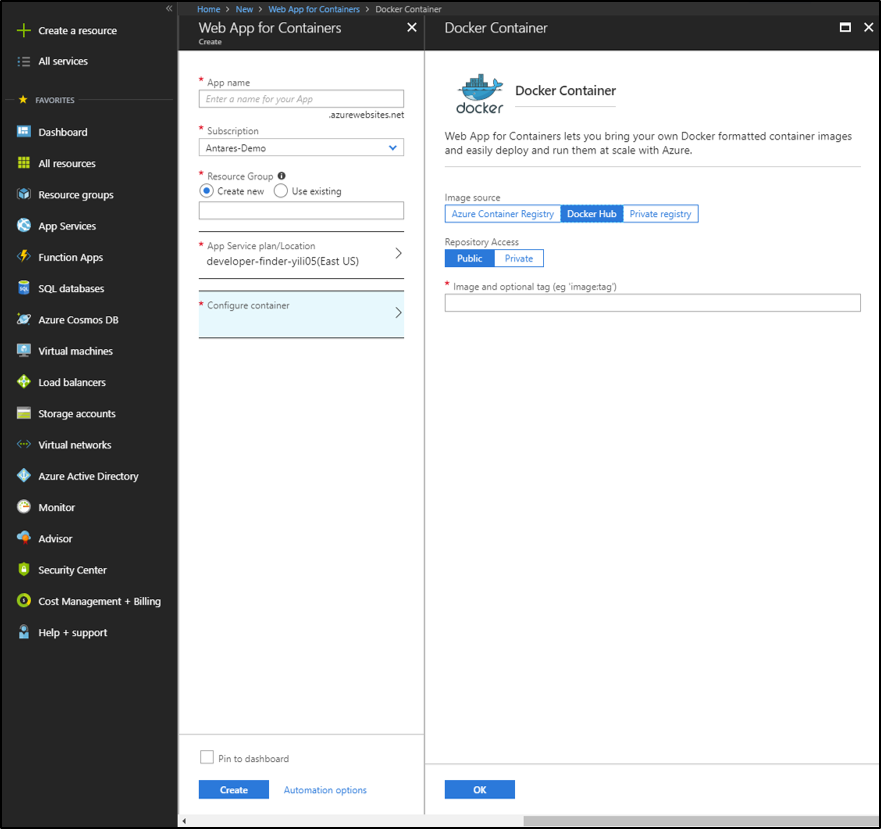
Výběrem možnosti Vytvořit vytvořte ase. Tento proces také vytvoří plán služby App Service a aplikaci. Služba ASE, plán služby App Service a aplikace jsou ve stejném předplatném a také ve stejné skupině prostředků. Pokud vaše služba ASE potřebuje samostatnou skupinu prostředků nebo pokud potřebujete ase s interním nástrojem pro vyrovnávání zatížení, postupujte podle pokynů k vytvoření služby ASE samostatně.
Vytvoření samotné služby ASE
Pokud vytvoříte samostatnou službu ASE, nemá v ní nic. Prázdná služba ASE stále účtuje měsíční poplatek za infrastrukturu. Pomocí těchto kroků vytvořte službu ASE s interním nástrojem pro vyrovnávání zatížení nebo vytvořte službu ASE ve vlastní skupině prostředků. Po vytvoření služby ASE v ní můžete vytvářet aplikace pomocí normálního procesu. Vyberte novou službu ASE jako umístění.
Vyhledejte Azure Marketplace pro Službu App Service Environment nebo vyberte Vytvořit prostředek>Web Mobile>App Service Environment.
Zadejte název služby ASE. Tento název se používá pro aplikace vytvořené ve službě ASE. Pokud je název mynewdemoase, název subdomény je .mynewdemoase.p.azurewebsites.net. Pokud vytvoříte aplikaci s názvem mytestapp, bude adresovatelná na mytestapp.mynewdemoase.p.azurewebsites.net. V názvu nemůžete použít prázdné znaky. Pokud používáte velká písmena, název domény je celková malá písmena názvu. Pokud používáte interní nástroj pro vyrovnávání zatížení, název služby ASE se ve vaší subdoméně nepoužívá, ale místo toho se explicitně uvádí během vytváření služby ASE.
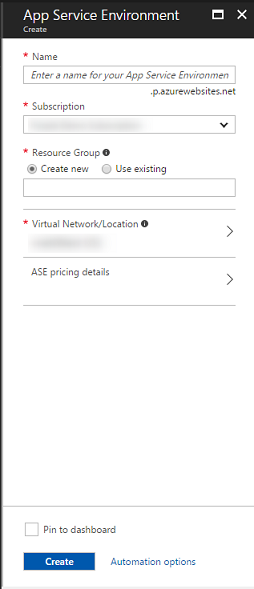
Vyberte své předplatné. Toto předplatné je také to, které používají všechny aplikace ve službě ASE. Svou ase nemůžete umístit do virtuální sítě, která je v jiném předplatném.
Vyberte nebo zadejte novou skupinu prostředků. Skupina prostředků používaná pro vaši službu ASE musí být stejná jako pro vaši virtuální síť. Pokud vyberete existující virtuální síť, aktualizuje se výběr skupiny prostředků pro vaši službu ASE tak, aby odrážel vaši virtuální síť. Službu ASE můžete vytvořit se skupinou prostředků, která se liší od skupiny prostředků virtuální sítě, pokud používáte šablonu Resource Manageru. Pokud chcete vytvořit ase ze šablony, přečtěte si téma Vytvoření prostředí App Service z šablony.
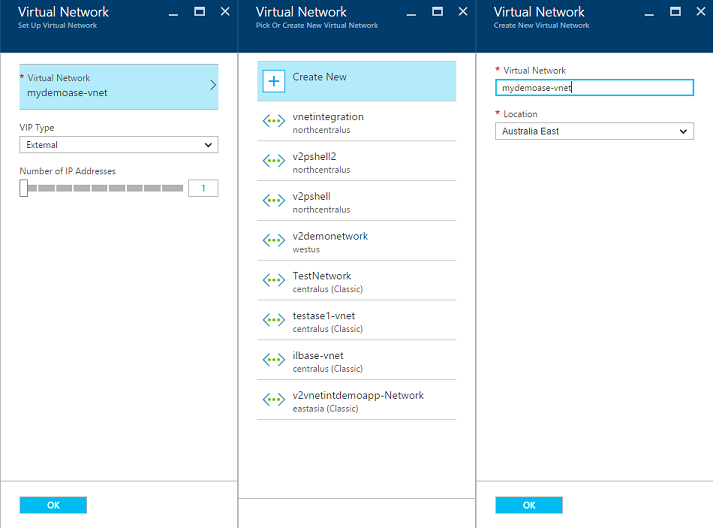
Vyberte virtuální síť a umístění. Můžete vytvořit novou virtuální síť nebo vybrat existující virtuální síť:
Pokud vyberete novou virtuální síť, můžete zadat její název a umístění.
Nová virtuální síť má rozsah adres 192.168.250.0/23 a podsíť s názvem výchozí. Podsíť je definována jako 192.168.250.0/24. Můžete vybrat jenom virtuální síť Resource Manageru. Výběr typu VIRTUÁLNÍ IP adresy určuje, jestli je možné k vaší službě ASE přistupovat přímo z internetu (externí) nebo jestli používá interní nástroj pro vyrovnávání zatížení. Další informace o těchto možnostech najdete v tématu Vytvoření a použití interního nástroje pro vyrovnávání zatížení ve službě App Service Environment.
Pokud jako typ VIRTUÁLNÍ IP adresy vyberete Externí, můžete vybrat, s kolika externími IP adresami se systém vytvoří pro účely PROTOKOLU SSL založeného na PROTOKOLU IP.
Pokud pro typ VIRTUÁLNÍ IP adresy vyberete Interní, musíte zadat doménu, kterou služba ASE používá. Službu ASE můžete nasadit do virtuální sítě, která používá rozsahy veřejných nebo privátních adres. Pokud chcete použít virtuální síť s rozsahem veřejných adres, musíte předem vytvořit virtuální síť.
Pokud vyberete existující virtuální síť, vytvoří se po vytvoření služby ASE nová podsíť. Na portálu nemůžete použít předem vytvořenou podsíť. Pokud použijete šablonu Resource Manageru, můžete vytvořit službu ASE s existující podsítí. Pokud chcete vytvořit ASE ze šablony, přečtěte si téma Vytvoření služby App Service Environment ze šablony.
App Service Environment v1
Stále můžete vytvářet instance první verze služby App Service Environment (ASEv1). Pokud chcete tento proces spustit, vyhledejte na Marketplace app Service Environment v1. Službu ASE vytvoříte stejným způsobem jako samostatnou službu ASE. Po dokončení má váš ASEv1 dva front-endy a dva pracovní procesy. S ASEv1 musíte spravovat front-endy a pracovní procesy. Při vytváření plánů služby App Service se nepřidají automaticky. Front-end funguje jako koncové body HTTP/HTTPS a odesílá provoz pracovníkům. Pracovní procesy jsou role, které hostují vaše aplikace. Po vytvoření služby ASE můžete upravit množství front-endů a pracovních procesů.
Další informace o ASEv1 najdete v tématu Úvod do služby App Service Environment v1. Další informace o škálování, správě a monitorování ASEv1 najdete v tématu Postup konfigurace služby App Service Environment.